Apple Watchのロック解除方法や解除できない時の対処法を徹底解説!
著者 石原 侑人 最終更新日 2024-08-21 / カテゴリiPhoneパスコード解除
Apple Watchのロックを解除できないと、使用できなくなり困ります。この記事では、Apple Watchのロック解除方法と解除できない時の対処法を解説します。誰でも簡単にできる方法から、専門的な対処法まで詳しく紹介していきますので、ぜひ参考にしてください。
- Part1. Apple Watchのロック解除が必要な場面
- Part2. Apple Watchのロックを解除する方法【基本的なロック解除】
- Part3. パスワードを忘れた時にApple Watchのロックを解除できない時の対処法【強制的にロック解除】
Part1. Apple Watchのロック解除が必要な場面
1-1. Apple Watchのパスコードが分からなくなった
パスコードの入力に10回失敗するとデバイス上のデータが消去されるリスクがあるため、速やかに解決する方法を探すことが重要です。
1-2. Apple Watchを他人に譲渡する際にロック解除が必要
Apple Watchを誰かに譲渡する際には、デバイスのデータを安全に消去し、ロックを解除することが必要です。そうすることで、新しい所有者が問題なく使用できるようになります。
1-3. Apple Watchが故障し、修理に出す際にロック解除が必要
Apple Watchが故障した場合、修理に出す前にデバイスのロックを解除する必要があります。修理業者がロックされたデバイスにアクセスできないと、適切な修理が行えない場合がありますので、注意が必要です。
Part2. Apple Watchのロックを解除する方法【基本的なロック解除】
2-1. iPhoneでロック解除する
iPhoneを使用してApple Watchのロックを解除します。iPhoneと連携している場合、この方法が最も簡単です。以下、iPhoneを使用してApple Watchのロック解除を行う手順です。
iPhoneで設定を開きます。
設定画面で「Face IDとパスコード」または「Touch IDとパスコード」をタップします。

iPhoneのパスコードを入力します。

「Apple Watchでのロック解除」というオプションが表示されるので、これをオンにします。
複数のApple Watchがある場合は、使用したいApple Watchを選択します。

Apple Watch側でも設定アプリを開き、「パスコード」を選択します。
「iPhoneでロック解除」をオンにします。

2-2. Apple Watchのパスコードを入力する
Apple Watchのパスコードを覚えている場合、パスコードを直接入力することでロックを解除できます。これは最も基本的な方法です。
2-3. 自動ロック解除を設定する
自動ロック解除機能を設定することで、Apple Watchを使ってiPhoneのロックを解除できます。
2-4.手首検出をオンにする
手首検出をオンにすることで、Apple Watchが装着されている間、ロック解除が容易になります。この設定はApple Watchアプリから行えます。以下、手首検出をオンにする手順です。
Apple Watchの設定を開きます。
設定画面で「パスコード」をタップします。
「手首検出」のオプションを探し、それをオンにします。スイッチをタップして緑色に変わると、手首検出が有効になります。

Part3. パスワードを忘れた時にApple Watchのロックを解除できない時の対処法【強制的にロック解除】
3-1. iOSデバイスロック解除ソフトを利用する
Tenorshare 4uKey のようなiOSデバイスロック解除ソフトを利用することで、Apple Watchのロック解除が可能です。
特に、Apple WatchとiPhoneがリンクされてロックが解除されているが、パスコードを忘れてしまった場合、このソフトウェアが役立ちます。以下、手順です。
4uKeyをインストールして起動
4uKeyをPC/Mac PCにダウンロードします。
4uKeyをインストールして起動し、ホーム画面で「画面ロックを解除」を選択します。

iPhoneをコンピュータに接続
iPhoneをUSBケーブルでコンピュータやMacに接続します。

ファームウェアパッケージをダウンロード
iPhoneのパスコードを解除するための最新iOSファームウェアが自動的に検出されます。保存パスを選択し、ファームウェアをダウンロードます。

画面ロックを解除開始
ソフトウェアがダウンロードされたら、[解除開始]をクリックして、iPhoneパスコードの解除を開始します。

画面ロックの解除に成功
数分がかかって、iPhoneの画面ロックが正常に解除されます。

3.2. パスコードをリセットする
パスコードをリセットする手順を解説します。これにより、新しいパスコードを設定し、Apple Watchを再度利用できるようになります。
1.iPhoneをリカバリーモードにする
- iPhoneをコンピュータに接続します。
- 以下の手順に従って、リカバリーモードにします:
- iPhone 8以降: 音量を上げるボタンをすばやく押して放し、次に音量を下げるボタンをすばやく押して放し、次にサイドボタンを押し続けます。リカバリーモードの画面が表示されるまで、サイドボタンを押し続けます。
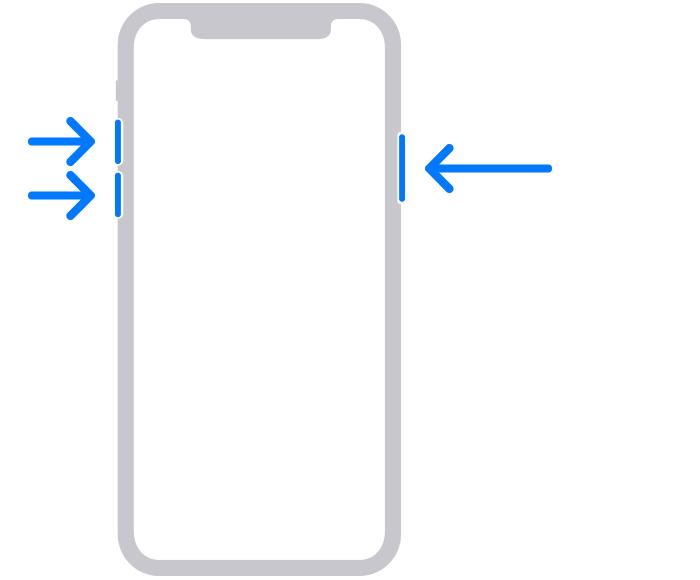
- iPhone 7/7 Plus: 音量を下げるボタンとサイドボタン(または上部のボタン)を同時に押し続けます。リカバリーモードの画面が表示されるまで、両方のボタンを押し続けます。
- iPhone 6s以前: ホームボタンとサイドボタン(または上部のボタン)を同時に押し続けます。リカバリーモードの画面が表示されるまで、両方のボタンを押し続けます。
2.iTunesで復元する
- iTunesまたはFinder(macOS Catalina以降)を開きます。
- 一般タブで、「iPhoneを復元」を選択します。
- iTunesがiPhoneを消去して最新のiOSをインストールします。
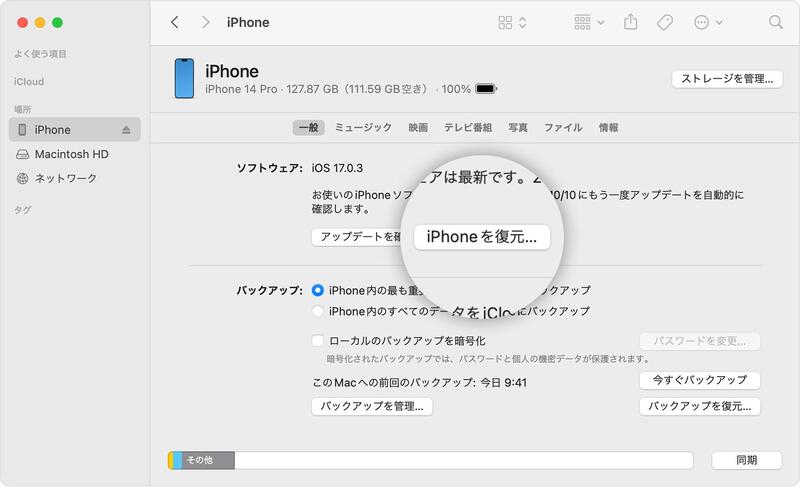
3.iPhoneを再設定する
復元が完了すると、iPhoneは初期設定状態になります。
デバイスをセットアップし、バックアップから復元するか、新しいデバイスとして設定します。
3-3. Apple Watchを初期化する
最終手段として、Apple Watchを初期化する方法もあります。この手順を通じて、すべてのデータを消去し、工場出荷状態に戻します。
しかし、この方法にはデータ消失のリスクがあるため、事前にデータバックアップを行うことが重要です。以下、手順です。
Apple Watchのホーム画面から「設定」アプリをタップします。
設定画面で「一般」をタップします。
一般設定の中で「リセット」をタップします。
「すべてのコンテンツと設定を消去」をタップします。
Apple Watchが再確認を求めるので、もう一度「すべてのコンテンツと設定を消去」をタップします。
Apple Watchが初期化され、工場出荷時の状態に戻ります。
3-4. Appleサポートに問い合わせる
上記の方法で問題が解決しない場合は、Appleサポートに連絡することをお勧めします。専門のサポートチームが最適な解決策を提供してくれるでしょう。
おわりに
この記事は、Apple Watchのロック解除方法を詳しく解説し、パスワードを忘れた場合の対処法を紹介しています。iOSデバイスロック解除ソフト 、パスコードリセット、Apple Watchの初期化方法について触れ、迅速に対応できるように説明しています。
また、譲渡や修理時のロック解除の必要性にも言及しています。問題が解決しない場合はAppleサポートへの問い合わせを推奨し、パスコード忘れ防止策も提案しています。
- iPhone/iPadのロック画面からからパスコード/Touch ID/Face IDを簡単に解除
- スクリーンタイム・パスコード・Apple ID・MDMプロファイルを速やかに削除可能
- パスワードなしでiPhone・iPad・iPodからApple IDのロックを削除可能
- データを失わずにApple IDからサインアウト/Apple IDを削除可能
- パスワード/Apple ID/以前の所有者なしでiCloudアクティベーションロックを削除
- iOS 18/iPadOS 18やiPhone 16に対応








